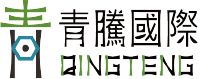如何設定標準制定、圖紙底色、繪圖線條?
一般我們習慣使用AutoCAD軟體處理2D設計圖,但若3D產品變更,則須重新繪製,而CATIA 繪圖模組能夠同時達到2D與3D同步設變的迅速,這樣加快了整個設計的效率與時間的節省,但對於已習慣用AutoCAD軟體的客戶,想要轉移到CATIA 繪圖模組,整個顯示介面與功能皆不熟悉,所以透過下面介紹將可以對CATIA 繪圖模組有更佳的了解。(共有三篇)
進入管理模式
使用CATIA V5 的繪圖模組時,常常需要設定繪圖標準以符合現有的需求。例如:我想要修改中心線的突出長度等等。但是CATIA操作時並無法修改設定,因此必須進入CATIA V5 的管理模式來設定。執行剛才編輯過的捷徑啟動CATIA,進入管理模式,注意抬頭會出現文字

XML(繪圖標準制定)
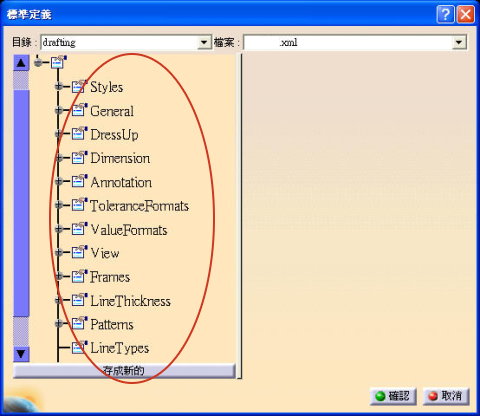
繪圖模組顯示說明
開啟繪圖模組前,必須設定相關選項方能顯示所要的物件

工作視圖為黑底,背景視圖為灰黑底
常見繪圖模組是白底黑框,CATIA可以變為與AutoCAD一樣黑底白框。 一般常見CATIA白底黑框樣貌

圓角線變顏色(譬如青藍色)
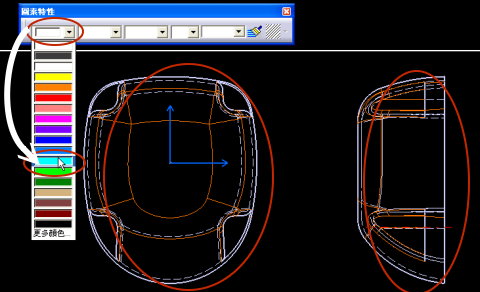
空白處點一下,圓角線就變為青藍色
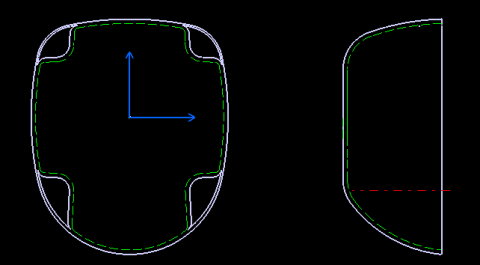
虛線變顏色(譬如綠色)
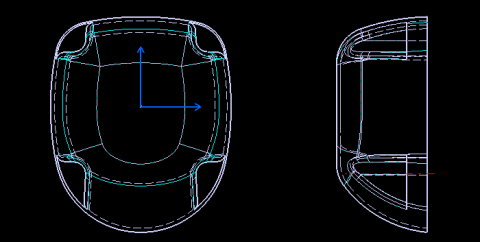
空白處點一下,虛線就變為綠色
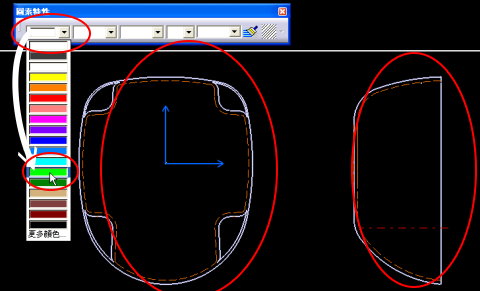
文件下載: CATIA 繪圖標準制定教學之1
CATIA V5 NC products offer a wide set of flexible high-speed machining operations such as concentric roughing, Z-level milling, spiral milling and 5-axis flank contouring. This decreases the time needed to execute shop floor operations.